Setting Printer untuk Struk
Kenapa harus struk saja?
Dan kenapa print struk dibedakan?
Ya secara real memang beda, coba pahami :
- Struk memakai kertas yang ukurannya tidak tersedia di printer
- Cara mengeprint struk, biasanya secara langsung tanpa harus preview dan pilih printer yang mana yang akan dipakai.
dalam pembahasan kali ini, saya coba memakai printer dotmatrix merek Epson LX300, bagi yang menggunakan printer lainnya mungkin secara garis besar, langkahnya sama saja.
Mungkin anda akan Menggunakan Printer thermal lain, tapi langkah tetap sama:
- jenis USB
- jenis Bluetooth
- jenis IP
Instalasi Driver Printer USB :
- Pastikan Printer sudah menancap ke Komputer
- Pastikan Printer sudah Hidup
- Pastikan Driver Printer sudah terinstall dan berjalan dengan baik (untuk produk printer yang lama biasanya autodetek dan auto install saat USB ditancapkan).
- click menu Start - Setting - Printers and Faxes
- lalu muncul menu Printers and Faxes
- pastikan printer LX300 menjadi default printer (ada tanda centang), dengan cara click kanan - click default printer
- Set Adjust Printing Size 100% (Coba print, jika terlalu lebar bisa diperkecil menjadi 97% dan jika masih terlalu lebar coba diperkecil kembali)
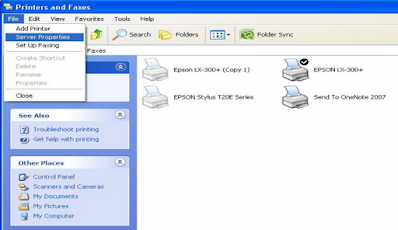 |
| Pemilihan Default Printer |
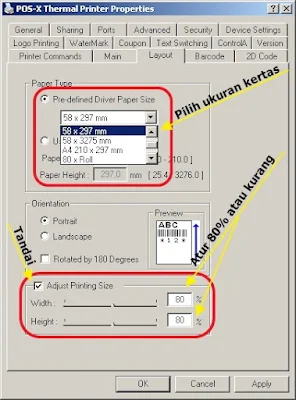 |
| Penyesuaian Area kertas Print |
Pembuatan Kertas Yang tidak Default :
- click menu File - Print Server Properties
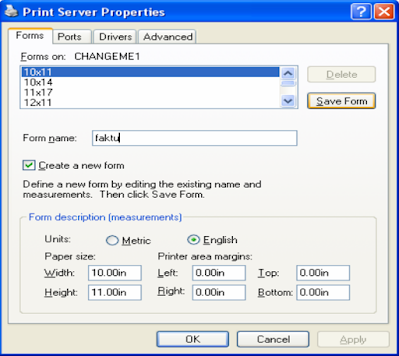 |
| membuat ukuran kertas struk sendiri |
- lalu muncul menu Print Server Properties
- di box Form Name, ketik nama sembarang (ex: Faktur)
- centang Create a new Form
- Untuk Unit, pilih English (biar mudah dipahami)
- di box Width, tulis lebar kertas struk anda
- di box Height, tulis tinggi kertas struk anda
- click tombol Save Form (untuk menyimpan)
 |
| ganti Letter dengan Faktur semua |
 |
| ganti Letter dengan faktur |
PASTIKAN PRINTER BERJALAN NORMAL
- Click kanan pilih Printer Properties
- Click Tab General
- Click tombol Print Test Page

Komentar
Posting Komentar